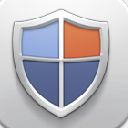


一、引言
科技发展真是日新月异,当年天价的刻录机现在已不是高不可攀了。如今我们也可以拥有自己的刻录机刻制自己的光盘了。你可以把自己心爱的游戏光盘、音乐CD进行备份;也可以记录自己的文件、数据,如精心编制的程序、网上下载的重要信息和精美图片等。 但现在市场上的大部分刻录机还不能象软盘或硬盘那样直接写入数据,刻盘还需要刻录软件来辅助。下面就给大家介绍一种比较不错的刻录软件——Nero-Burning Rom,它是一家叫AHEAD的德国公司出品的光盘刻录程序,支持中文长文件名刻录,也支持ATAPI(IDE) 的光盘刻录机。它的最大优点是对付烂盘的刻录;另外,它可以使你只用一只刻录机进行刻录,而无需另外一只光驱。软件的安装与一般软件没什么区别,一路“NEXT”就可以了,不过你需要注册。
二、快速上手
如果你仅想快速复制一张光盘,那就请赶快跟我来,我保你三步就让刻录机开始干活。我们进入Nero,可爱的刻录向导会在门口恭候你的到来,让你选择是“Compile a new CD(编辑一张新CD)”还是“Copy a CD(复制一张CD)”,我们选择“Copy a CD”单选框,点击“Next”按钮;

下一个画面让你选择源驱动器,即放数据盘的驱动器,一般情况下它已经为你选好,就是普通的CD-rom;

在这里有一个“Fast copy(on-the-fly)”飞速刻录的复选框,选中它,则直接刻录,但第一次飞速刻录前有一个模拟过程,如果模拟成功则会接着刻录,否则就会停止,成功一次后,以后飞速刻录就不会再进行模拟。不选飞速刻录,则数据盘要先被源驱动器读一遍,如果能读过去再开始刻录,否则就停止,这样比较安全,避免刻盘过程中因数据盘不好读或读不过去而浪费空白光盘。如果你对你的数据盘的质量比较自信并且希望赶快刻录,那你就让这个复选框保持选中状态;

再点击“Next”,选择“Burn”单选框,再点击“Burn”按钮,刻录机就开始工作了,剩下的事就是等待它把盘刻完交给你了。怎么样,是不是非常简单?想不想下载一个?

[page]
三、高手进阶
如果你想成为刻盘高手,那就请跟我到这边来,保你从这儿离开的时候成为顶尖高手。 点击工具栏中的第一个图标
1.“Audio”
这是制作自己的音乐光盘,点击“Next”后,就来到了第二步,这里给你一些提示性的文字。告诉你当点击“Finish”按钮后会出现一个编辑窗口,从文件浏览器中通过拖放操作为你的音乐光盘选择声音文件,包括wav文件、mp3文件和cda文件。
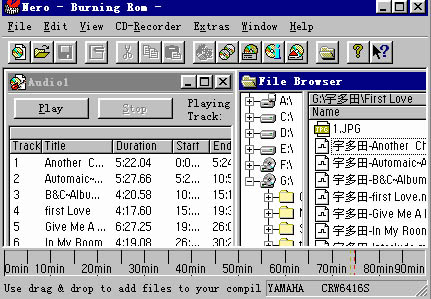
但它不建议你用CD-RW 即刻录机编辑音乐光盘,因为许多CD播放器无法读取这些CD。当你选完文件后,点击刻录图标
2.“Data”
选择“Data”则可以刻录自己的数据或文件,点击“Next”后还需进行一次选择:“Compile a new data-CD?”编辑一张新的数据CD或“Continue an existing data-CD(multi-session)”继续刻录一张以前刻过的多段数据CD。根据需要选择之后点击“Next”,接下来的步骤就和制作音乐光盘一样了,你一定能手到擒来。
3.“Data and audio mixed”
这也没什么难的,就是把数据和音乐文件混合刻制到一张光盘上。点击“Next”,这一步的提示是:当你点击“Finish”后,会出现一个混合模式的窗口,它包含一个数据区(在上部)和一个音乐区(在下部),拖放数据文件到数据区,拖放声音文件到音乐区就可以了。
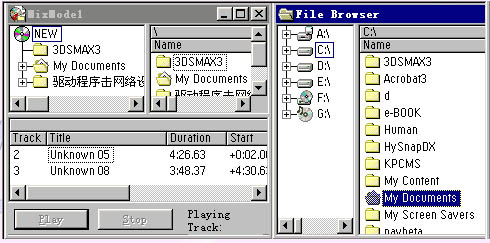
接下来的步骤你又轻车熟路了。当你用熟了向导而刻盘已不费吹灰之力时,你完全可以抛弃向导随心所欲的走自己的路,想怎么刻就怎么刻!你会发现使用菜单中的命令和工具栏中的按钮也是非常的简单。
四、优点详述
Nero允许你先在硬盘上“刻制”一映像文件,然后再把映像文件刻制到光盘中。这样做有两个好处:
1.有些烂盘在刻录时不能很快的被光驱读出,使刻录机的缓存中不能充满数据即缓存欠载(buffer under run)而造成(刻录失败),使未刻完的盘片再也无法使用。
2.可以使你省去一只光驱,只用一只光驱即你的刻录机就可以实现光盘刻录。
具体过程是这样的:点击工具栏中的“Chooses a recorder-driver”图标 ,选择“Image Recorder”,点击“OK”按钮,于是我们就选定了“映像刻录机”,下面再刻盘就将保存在硬盘上成为映像文件,你可要保证你的硬盘足够大呀!映像文件刻完之后,点击文件菜单中的“Burn Image”,然后按路径找到映像文件,这样,我们就可以把它刻制到光盘中了。


使用Nero Burning Rom自己制作Audio CD